月光串流(Moonlight) 是一款开源且完全免费的游戏串流工具,旨在将PC上的游戏画面和操作实时传输到安卓手机、平板或其他设备上。通过Moonlight,用户可以在移动设备上畅玩PC游戏,享受低延迟、高画质的串流体验。
月光Moonlight使用教程
1、打开英伟达显卡驱动(只是作为服务端需要检测是否支持英伟达的游戏串流技术,就是作为运行服务的那台电脑,显示游戏的电脑中无需进行!)
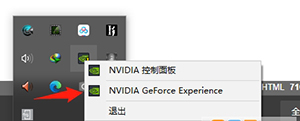
2、查看自己的电脑是否支持串流技术(如果找不到此属性,可以尝试升级一下驱动)
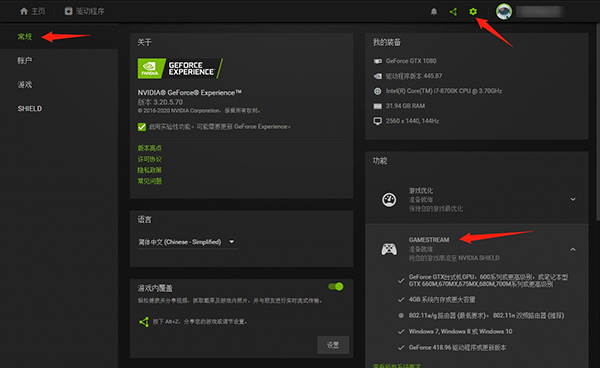
3、我们在启动显卡提供的串流服务。
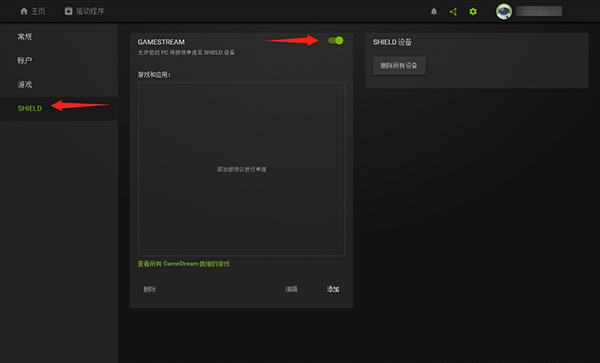
4、完成上述步骤后,我们打开前面下载的月光PC端检测工具,先检查一下我们是否还有其他问题。
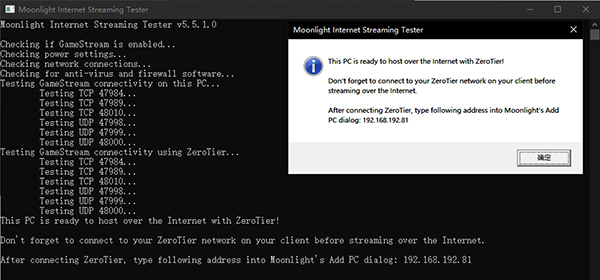
5、我们需要知道自己的IP地址,一定是要自己正在使用的网卡的IP地址,我当前使用的是WiFi,所以在下方看WiFi的IPv4地址,如果是使用的有线连接或其他类型的连接在其中找到你正在使用的以太网的IPv4即可。如果想要程序员一点的方法查看IP,可以在命令行中输入
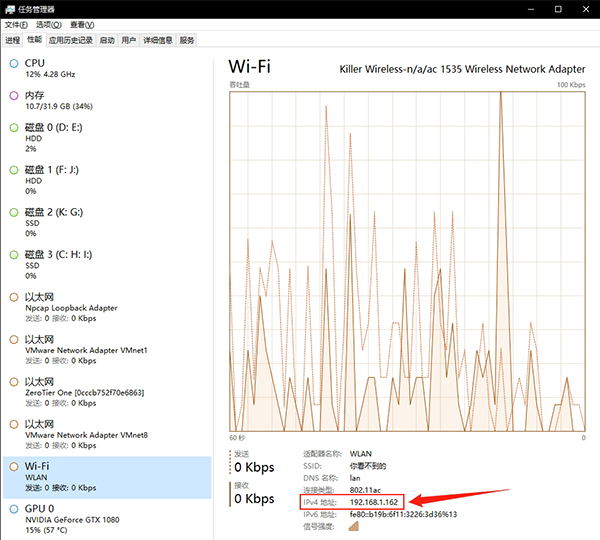
月光Moonlight客户端局域网连接
1、需要显示游戏画面的电脑上,我们需要安装月光的软件了,PC端安装如下。

2、安装完成后,启动软件,如果自动搜索不到局域网中的电脑,我们可以点击左上角的电脑logo,手动输入服务端主机IP

3、首次连接,我们需要在服务端输入验证码,我这里是0534。
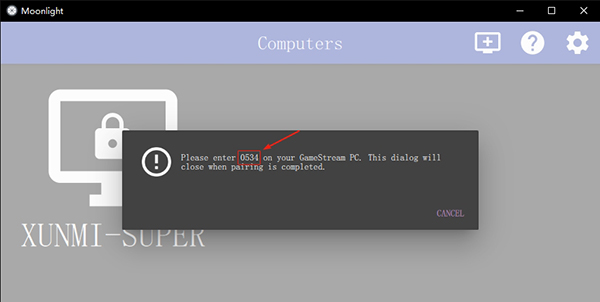
4、服务端会弹出相应提示弹框,输入验证码即可
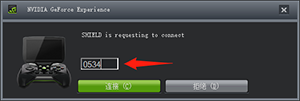
5、再次点击目标主机,即可进入服务端电脑的游戏库
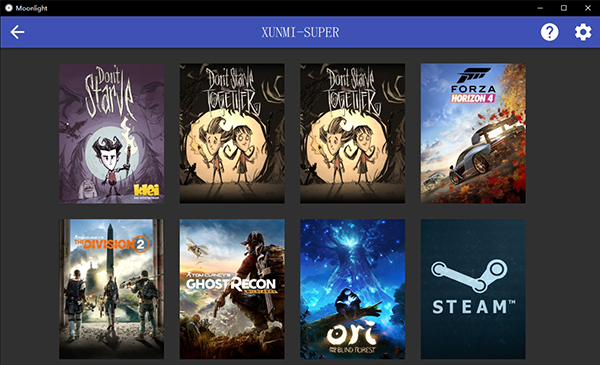
6、如果游戏库里没有游戏,或者缺少游戏,我们需要去英伟达显卡驱动中手动添加一下游戏的安装路径,然后再去主页中重新扫描一下游戏。
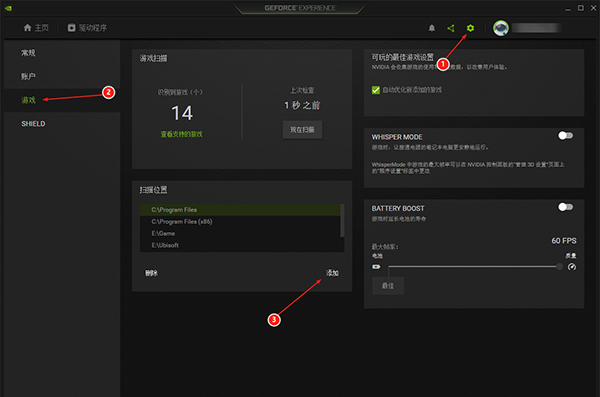
7、我们可以调整一下画面,如果是局域网,我们可以直接把画质和帧率拉到最高(路由器不是太差的话)
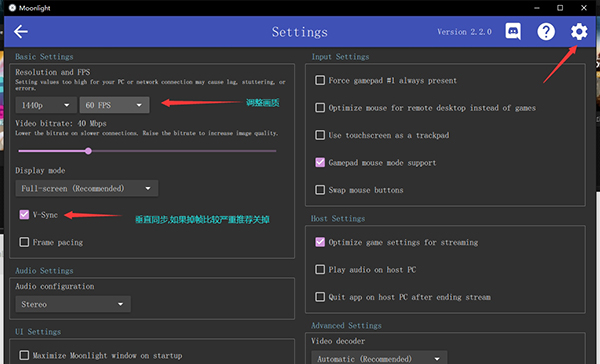
8、如果是在手机或平板等设备中使用,推荐最好有一个手柄,如果没有手柄可以在设置中打开一个虚拟手柄。
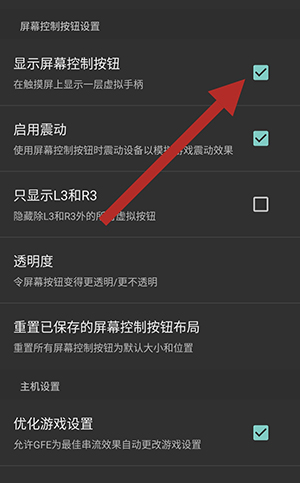
moonlight串流找不到电脑
首先确保Nvidia Experience里sheld的gamestream开启
确保这两个服务开启
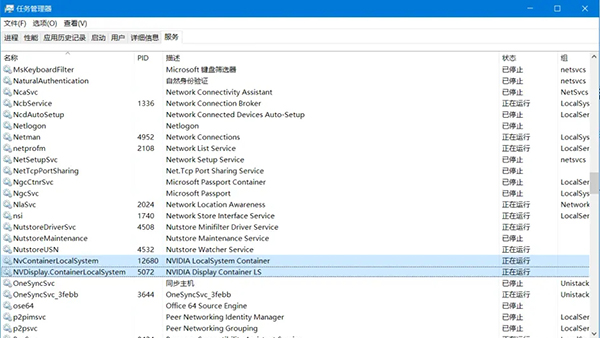
确保防火墙允许相应的应用和服务通过:
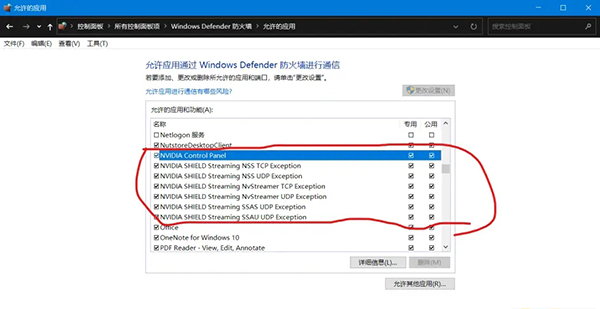
把电脑的wifi共享出来,也可以共享有线网(应该有网卡):
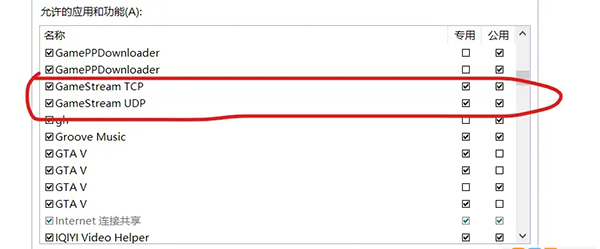
这样应该就保证了手机和电脑都在同一个局域网,在手机端就可以自动搜到电脑了。
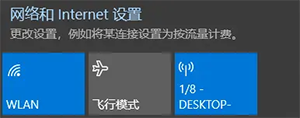
无法在同一网络上进行流式传输?
启用GameStream:
确保您已按照设置指南在GeForce Experience中启用了GameStream功能。
重新启动设备:
重新启动您的PC和客户端设备。
断开不必要的连接:
如果您的游戏电脑通过多个连接(如以太网和WiFi)连接到家庭网络,请断开除最快的连接(通常是以太网)之外的所有连接。
检查兼容性问题:
检查已知应用程序兼容性问题的列表,尝试卸载该列表中的任何程序,看看其中一个程序是否在干扰。
确保显示器连接正确:
确保您的主显示器已连接到NVIDIA GPU并已打开,并且您已登录。
禁用VPN:
如果您在游戏PC上使用VPN进行Internet访问,请禁用它以确保您的本地网络可访问。
禁用防火墙和防病毒软件:
禁用PC的防火墙和防病毒软件,然后重新启动。如果这可行,您可以创建防火墙例外。
重新安装GeForce Experience:
卸载GeForce Experience,重新启动,全新安装GeForce Experience,然后重新启动。
重置Winsock:
在管理员命令提示符下运行以下命令并重新启动计算机:netsh winsock reset
安装qWave服务:
如果您的PC运行的是Windows Server,请安装qWave服务并确保Windows音频服务已启用并正在运行。
无法通过Internet进行流式传输?
确保本地网络流式传输正常:
首先,确保您可以从家庭网络成功流式传输,以确认问题是特定于通过Internet流式传输的。
运行Moonlight Internet Hosting Tool:
确保您的游戏PC正在运行Moonlight Internet Hosting Tool,以自动管理端口转发规则。
启用UPnP:
确保在路由器设置中启用了UPnP,并删除任何较旧的Moonlight端口转发条目。
禁用VPN:
如果您在游戏PC上使用VPN进行Internet访问,请禁用它以确保您的本地网络可访问。
运行Moonlight Internet Streaming Tester:
运行Moonlight Internet Hosting Tool中的“Moonlight Internet Streaming Tester”,并在Discord服务器上寻求帮助。请务必随身携带测试人员日志。
解决运营商级NAT问题:
如果Moonlight Internet Streaming Tester显示您的ISP正在运行运营商级NAT,阻止了Moonlight等托管服务,请尝试向ISP询问公共IP地址。
许多用户报告说,使用ZeroTier设置步骤具有良好的流式处理性能。
如果您的家庭ISP和客户端网络都支持IPv6,可以尝试使用IPv6设置步骤。
视频断断续续或滞后不流畅?
禁用硬件加速GPU调度:
在主机PC上禁用硬件加速GPU调度。
禁用蓝牙:
尝试在禁用蓝牙的情况下进行流式传输,看看您的设备是否存在蓝牙问题。
确保高质量连接:
确保您的客户端设备连接到5 GHz WiFi或以太网,并且您的PC已连接到路由器(如果可能)。
调整Mac设置:
如果您通过Wi-Fi流化到Mac,请尝试停用“定位服务”和“隔空投送”。
调整WiFi适配器设置:
如果要流式传输到带有英特尔WiFi适配器的Windows电脑,请尝试在WiFi适配器的设备管理器属性中将“全局BG扫描阻止”设置为“RSSI正常”。
确保GPU未降频:
确保您的Nvidia GPU没有降频(这可能会影响NVENC性能)。如果您对此感到满意,您也可以尝试适度超频或提高GPU功率限制。
降低比特率:
降低比特率滑块以确定是否是带宽问题。
尝试低要求设置:
尝试使用最低要求的720p30分辨率。
无视频黑屏怎么办?
确保显示器开机并连接:
确保您的显示器已开机并连接到NVIDIA GPU。
使用无头HDMI加密狗:
如果您想在不连接显示器的情况下进行流式传输,可以购买一个便宜的无头HDMI加密狗。
尝试其他游戏或流式传输Steam:
尝试其他游戏或流式传输Steam,看看是否是特定于某个游戏的问题。您可以通过流式传输整个桌面并从那里开始游戏来解决特定于游戏的问题。
- 安卓版
- PC版
- IOS版

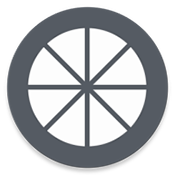

 光环助手2025v5.38.8官方最新版手机工具立即下载
光环助手2025v5.38.8官方最新版手机工具立即下载 微店输入法v1.4.0 安卓版手机工具立即下载
微店输入法v1.4.0 安卓版手机工具立即下载 vivo应用商店v9.12.61.0官方最新版手机工具立即下载
vivo应用商店v9.12.61.0官方最新版手机工具立即下载 Freeme OS轻系统V3.1.0官方免费版手机工具立即下载
Freeme OS轻系统V3.1.0官方免费版手机工具立即下载 爱吾游戏宝盒安卓版V2.4.0.1手机工具立即下载
爱吾游戏宝盒安卓版V2.4.0.1手机工具立即下载 kingroot一键root工具v3.0.1.1109 最新pc版手机工具立即下载
kingroot一键root工具v3.0.1.1109 最新pc版手机工具立即下载 云电脑appv5.9.9.1官方版手机工具立即下载
云电脑appv5.9.9.1官方版手机工具立即下载 壁虎数据恢复安卓版V2.5.6官方版手机工具立即下载
壁虎数据恢复安卓版V2.5.6官方版手机工具立即下载 原神手游v5.4.0_30057195_30231699最新版
原神手游v5.4.0_30057195_30231699最新版
 sky光遇北觅全物品解锁版v0.28.1(310103)最新版
sky光遇北觅全物品解锁版v0.28.1(310103)最新版
 天天爱消除2024最新版v2.36.0.0Build32
天天爱消除2024最新版v2.36.0.0Build32
 可口的咖啡美味的咖啡无限钞票免广告版v0.1.4最新版
可口的咖啡美味的咖啡无限钞票免广告版v0.1.4最新版
 王者荣耀国际版honor of kings官方最新版v10.20.3.1安卓版
王者荣耀国际版honor of kings官方最新版v10.20.3.1安卓版
 王者荣耀v10.2.1.1官方版
王者荣耀v10.2.1.1官方版
 企业微信2022手机版官方版v4.1.33最新版
企业微信2022手机版官方版v4.1.33最新版
 小红书app2024最新版v8.71.0安卓版
小红书app2024最新版v8.71.0安卓版
 MOMO陌陌2022最新版本V9.15.9官方版
MOMO陌陌2022最新版本V9.15.9官方版
 拼多多app2025最新版v7.45.0安卓版
拼多多app2025最新版v7.45.0安卓版
 手机京东appv15.0.20安卓版
手机京东appv15.0.20安卓版
 新浪微博app官方版v15.2.0官方最新版
新浪微博app官方版v15.2.0官方最新版
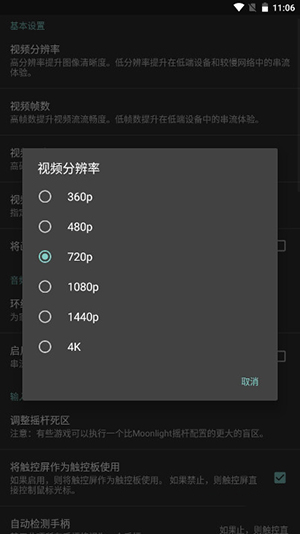
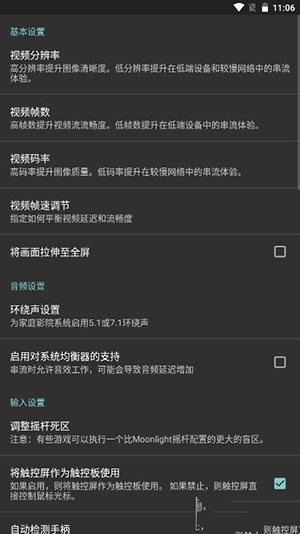
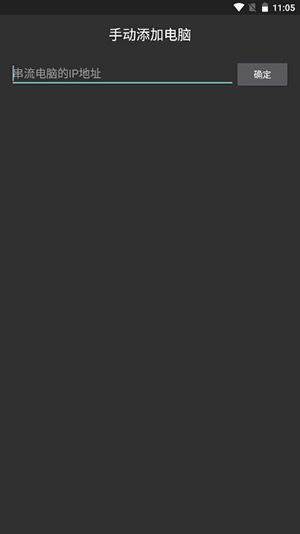
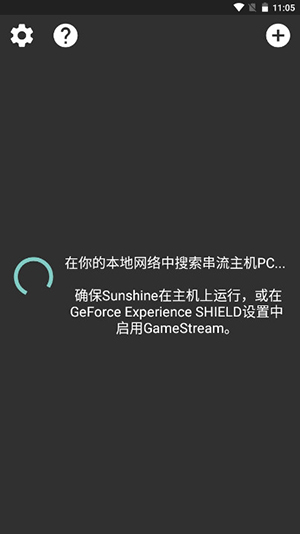
 Addons Detector软件下载安卓版3.92立即下载
Addons Detector软件下载安卓版3.92立即下载 云落天气预报app官方下载最新版20251.1.9立即下载
云落天气预报app官方下载最新版20251.1.9立即下载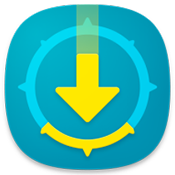 Navi下载器APP安卓下载免费版1.6.2立即下载
Navi下载器APP安卓下载免费版1.6.2立即下载 验机侠助手app下载安装最新版20251.0.0立即下载
验机侠助手app下载安装最新版20251.0.0立即下载 好易购电视购物官方版7.7.4立即下载
好易购电视购物官方版7.7.4立即下载 简配工具箱app安卓下载官方免费版3.5.0立即下载
简配工具箱app安卓下载官方免费版3.5.0立即下载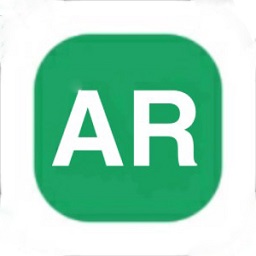 安然软件盒app官方手机版v1.2 安卓版立即下载
安然软件盒app官方手机版v1.2 安卓版立即下载 傲寒弱网8.0下载安装最新版2025傲寒定制弱网8.0立即下载
傲寒弱网8.0下载安装最新版2025傲寒定制弱网8.0立即下载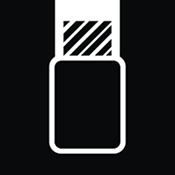 Zip Printer打印机APP下载安卓版8.2立即下载
Zip Printer打印机APP下载安卓版8.2立即下载 汽车扫描仪APP手机版下载最新版Car Scanner1.112.立即下载
汽车扫描仪APP手机版下载最新版Car Scanner1.112.立即下载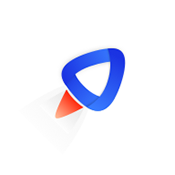 imfile下载器APP安卓下载免费版1.3.6立即下载
imfile下载器APP安卓下载免费版1.3.6立即下载 黑标灵动通知安卓软件下载2025手机版2.0.1立即下载
黑标灵动通知安卓软件下载2025手机版2.0.1立即下载 陕西养老保险app官方版v3.0.47安卓手机版立即下载
陕西养老保险app官方版v3.0.47安卓手机版立即下载 vivo远控pc软件手机端下载最新版1.1.43立即下载
vivo远控pc软件手机端下载最新版1.1.43立即下载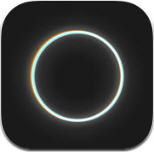 泼辣修图正式版v6.10.7最新版立即下载
泼辣修图正式版v6.10.7最新版立即下载 如影ai软件手机版v2.2.0最新版立即下载
如影ai软件手机版v2.2.0最新版立即下载 配适音乐下载2025最新版v3.2.2安卓版立即下载
配适音乐下载2025最新版v3.2.2安卓版立即下载 悟圣免费短剧官方版v1.0.8最新版立即下载
悟圣免费短剧官方版v1.0.8最新版立即下载 小肾魔盒app
小肾魔盒app ai话术生成工具
ai话术生成工具 人工智能ai软件免费版app
人工智能ai软件免费版app 我在aiapp下载2025官方最新版
立即下载
手机工具
我在aiapp下载2025官方最新版
立即下载
手机工具
 鸡乐盒v5.0版本
立即下载
手机工具
鸡乐盒v5.0版本
立即下载
手机工具
 旋风免费加速器app安卓版
立即下载
手机工具
旋风免费加速器app安卓版
立即下载
手机工具
 scene工具箱软件安卓官方最新版本
立即下载
手机工具
scene工具箱软件安卓官方最新版本
立即下载
手机工具
 鸡乐盒7.0无广告最新版
立即下载
手机工具
鸡乐盒7.0无广告最新版
立即下载
手机工具
 TapTap
立即下载
手机工具
TapTap
立即下载
手机工具
 迅雷av下载2024官方版
立即下载
手机工具
迅雷av下载2024官方版
立即下载
手机工具
 鸡乐盒8.0无广告悬浮窗
立即下载
手机工具
鸡乐盒8.0无广告悬浮窗
立即下载
手机工具
 viggle ai下载安卓版
立即下载
手机工具
viggle ai下载安卓版
立即下载
手机工具
 momo检测环境异常软件
立即下载
手机工具
momo检测环境异常软件
立即下载
手机工具
热门评论
最新评论